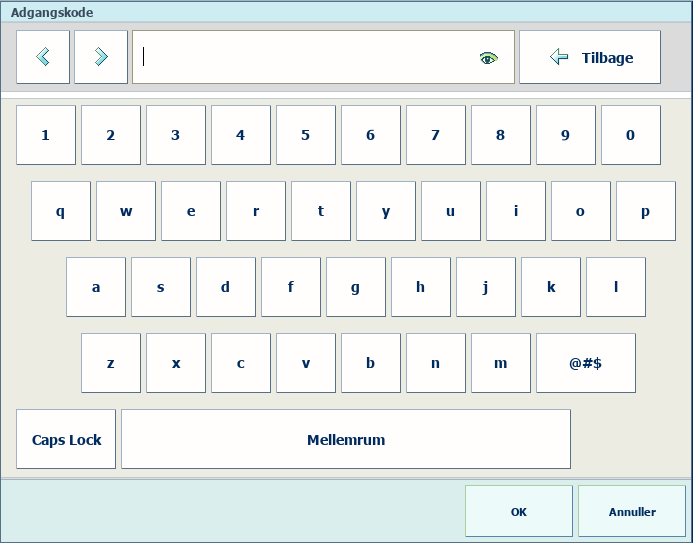Systemadministratoren kan i Settings Editor definere, om der kræves godkendelse for at:
få adgang til kontrolpanelet.
Placering i Settings Editor: .
se Settings Editor-indstillingerne.
Når du kan se Settings Editor uden at logge på, vises navnet Besøgende. Placering i Settings Editor: .
Dette emne beskriver, hvordan du:
Log på med en domænebrugerkonto
Log på med en fabriksdefineret brugerkonto
Logon med en lokal brugerkonto
Log på med et chipkort.
Se din adgangskode under logon
Når der er ikke er nogen konfigurerede domæner, kan du ikke se domænevalget på logonpanelet. Når du har tilføjet mindst ét domæne, er en rulleliste, hvor du kan vælge et domæne, en del af logonpanelet.
Dit firmabrugernavn kombineret med det valgte domæne og det suffiks, der er defineret for domænet, udgør til sammen et UPN (Universal Principal Name).
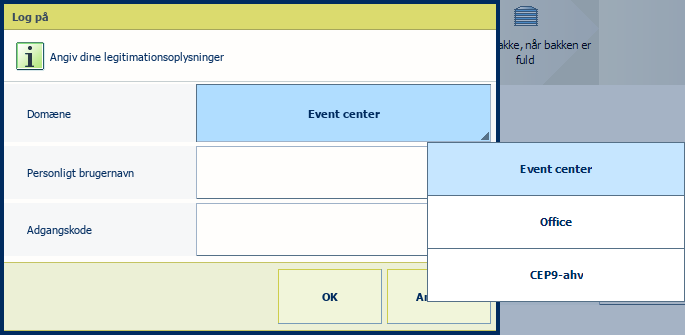
Vælg domænet på listen [Domæne].
Angiv dit brugernavn og din adgangskode.
Tryk eller klik på [OK].
Når du bruger en fabriksdefineret brugerkonto, kan du vælge brugerkontoen på en liste.
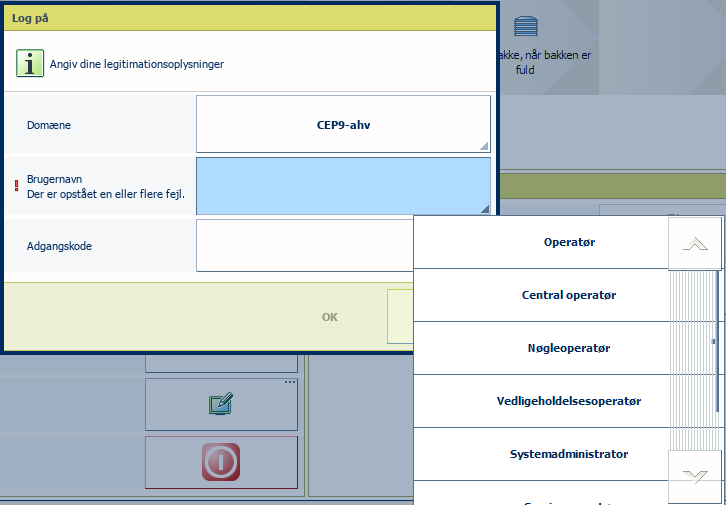
Når domænevalget vises, kan du vælge printerens værtsnavn eller IP-adresse.
Vælg den fabriksdefinerede brugerkonto på listen.
Angiv adgangskoden.
Tryk eller klik på [OK].
Navnet på brugerkontoen vises.

Når du bruger en lokal brugerkonto, skal du logge på med et brugernavn.
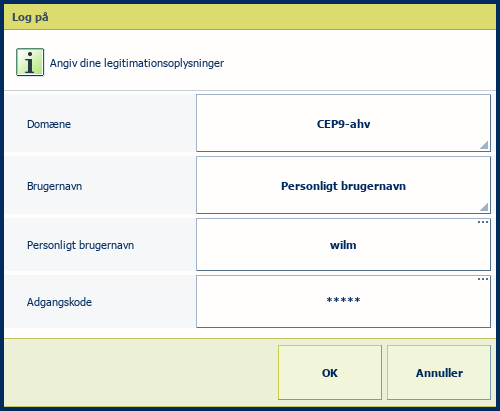
Når domænevalget vises, kan du vælge printerens værtsnavn eller IP-adresse.
Vælg [Personligt brugernavn] på listen.
Angiv dit brugernavn og din adgangskode.
Tryk eller klik på [OK].
Når du har logget på, vises navnet på din brugerkonto.

Din organisation kan bruge chipkort til at identificere brugere af printeren. En enkelt chipkort kan bruges til godkendelse af en eller flere brugerkonti.
Indsæt chipkortet i læseren.
Vælg dit brugernavn, hvis chipkortet er konfigureret til flere brugerkonti.
Indtast din adgangskode eller pinkode for at blive godkendt.
Tryk eller klik på [OK].
Når du har logget på, vises navnet på din brugerkonto.

Adgangskodefeltet, hvor du indtaster din adgangskode, skjuler de indtastede tegn. Tryk på øje-symbolet i tekstfeltet for at se og kontrollere dine indtastede tegn.